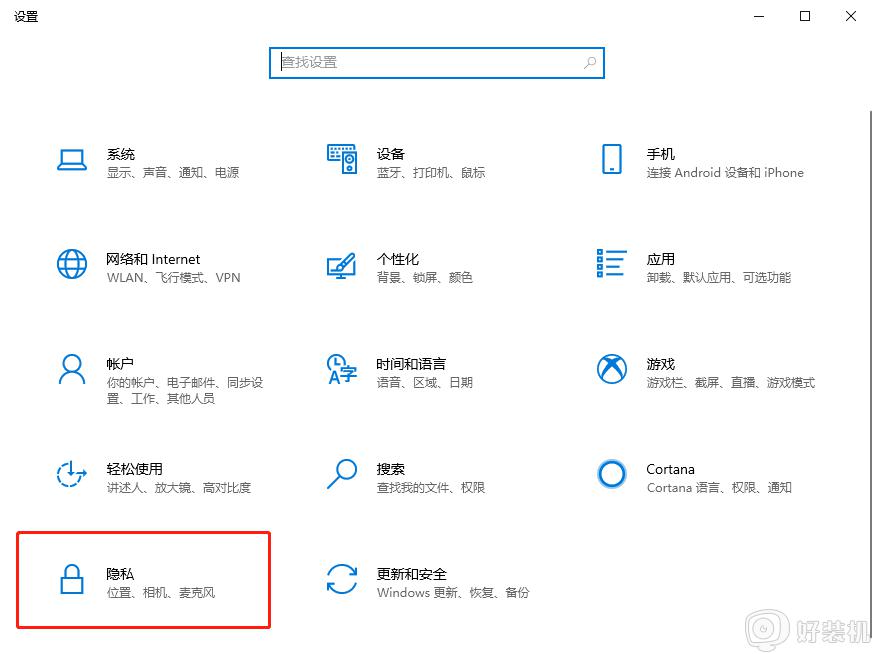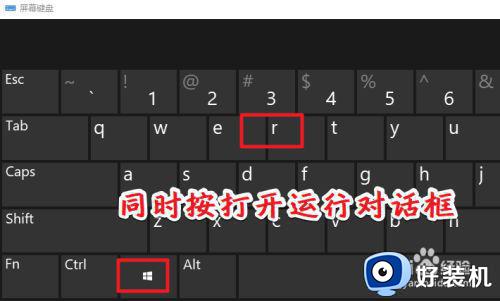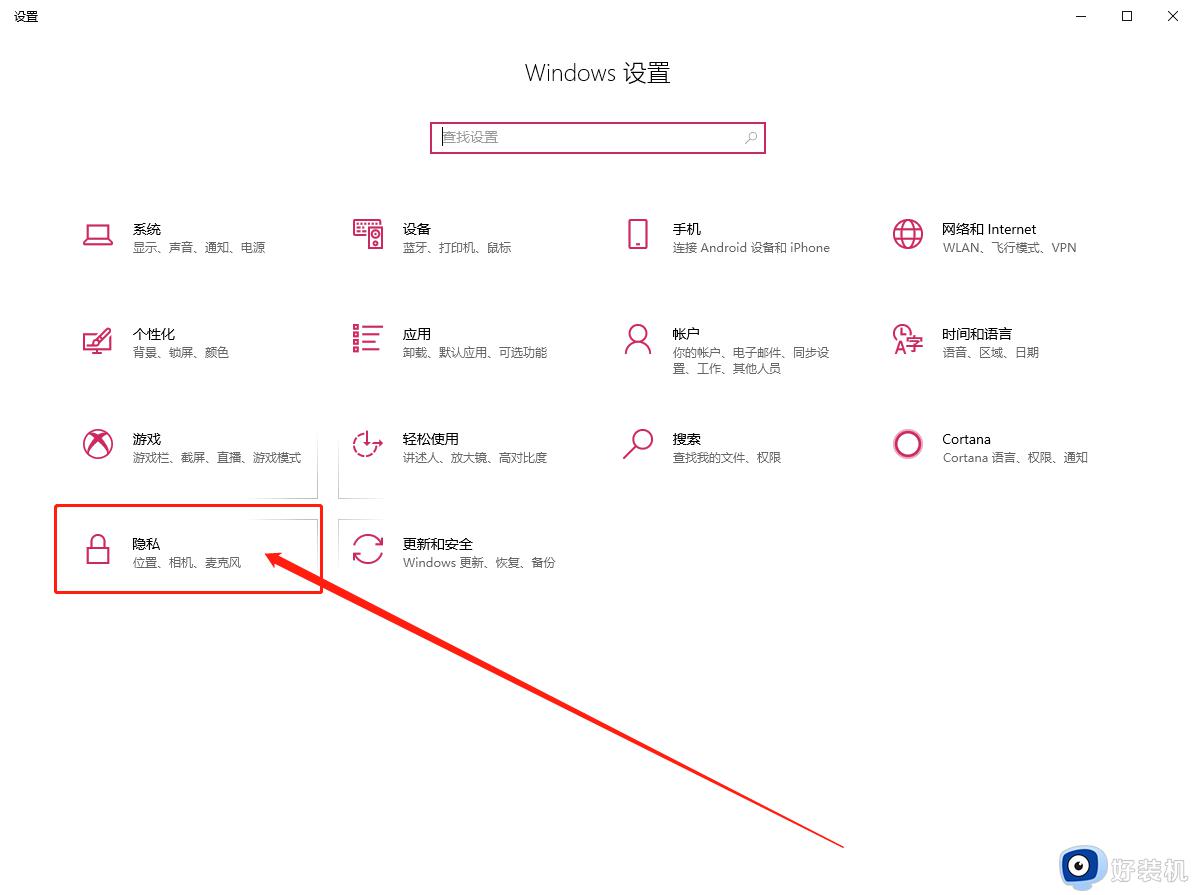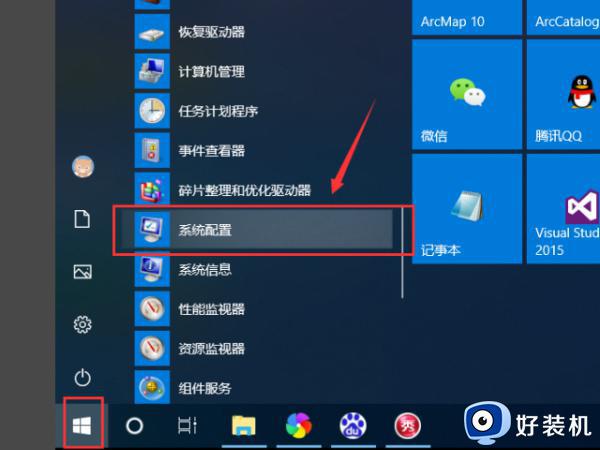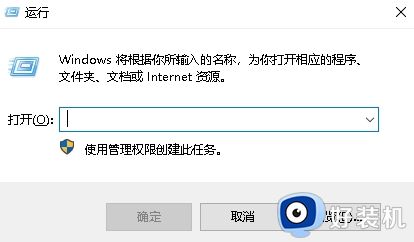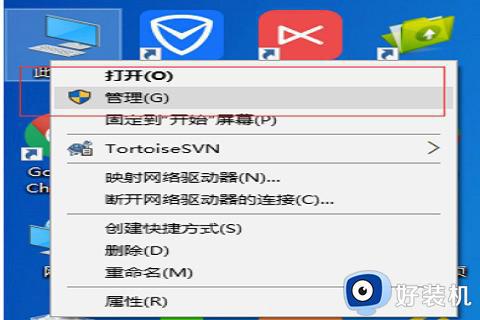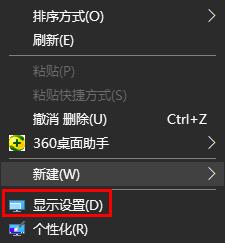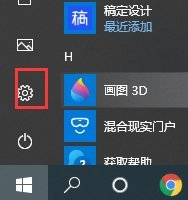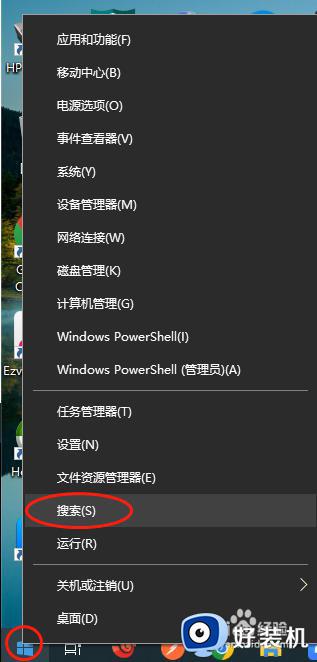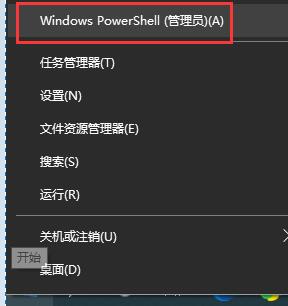怎么关掉win10时间线 win10如何关闭时间线功能
在win10镜像系统中,很多功能相信小伙伴都不是很熟悉,其中就包括了时间线功能,它能够显示电脑的历史浏览记录,方便用户进行查找,可是这样不利于用户操作win10系统的隐私安全,对此怎么关掉win10时间线呢?这里小编就来告诉大家win10关闭时间线功能设置方法。
推荐下载:windows10精简版64位
具体方法:
1、在WIndows10桌面,右键点击左下角的Windows徽标键,然后在弹出菜单中选择“运行”菜单项。

2、在打开的Windows运行窗口中,我们输入命令regedit,然后点击确定按钮。
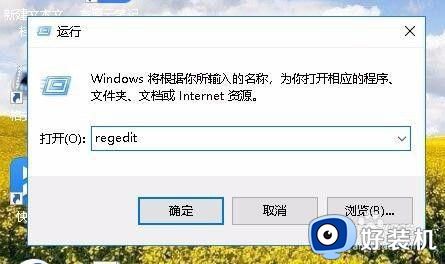
3、在打开的注册表编辑器窗口中,定位到计算机HKEY_LOCAL_MACHINESOFTWAREPoliciesMicrosoftWindowsSystem注册表项。
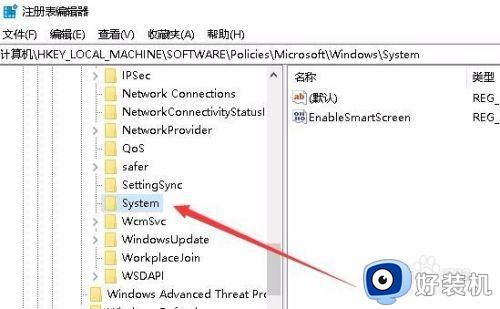
4、右键点击右侧的空白位置,然后在弹出菜单中选择“新建/Dword(32位)值”菜单项。
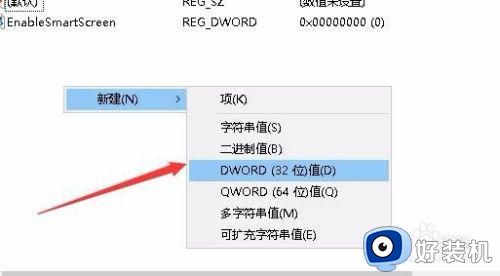
5、接下来把刚刚新建的注册表键值重命名为EnableActivityFeed
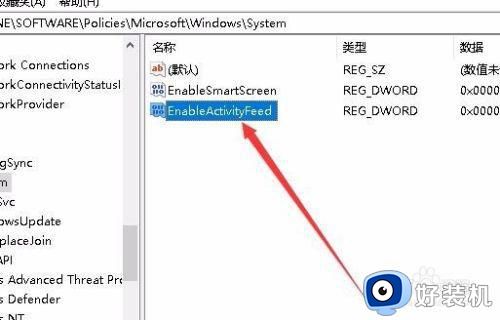
6、右键点击刚刚新建的注册表键值,在弹出菜单中选择“修改”菜单项。
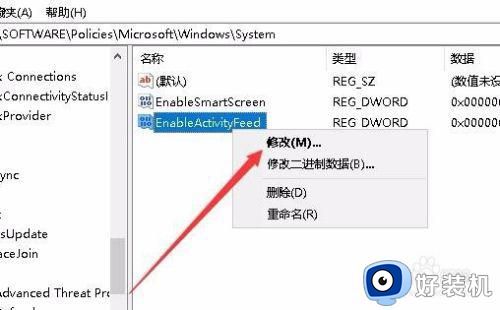
7、这时就会打开该注册表键值的编辑窗口,在窗口中把数值数据修改为0,最后点击确定按钮就可以了。
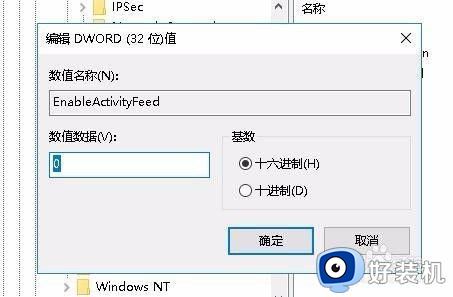
上述就是关于win10如何时间线功能设置方法了,还有不清楚的用户就可以参考一下小编的步骤进行操作,希望能够对大家有所帮助。